
आधुनिक ग्राफिक संपादक बरेच काही आहेत. म्हणून, त्यांच्या मदतीने आपण फोटो बदलू शकता, अनावश्यक घटक काढू शकता किंवा नवीन जोडणे. आणि आपण चालू करू शकता की मूळ कला मध्ये सामान्य चित्र आणि या लेखाच्या चौकट मध्ये आम्ही त्याबद्दल सांगू.
फोटोमधून कला बनवा
बहुतेक आधुनिक ग्राफिक संपादक स्तर (लेयर्स) सह कार्य करण्याची क्षमता समर्थित करतात, ज्यामुळे आपल्याला प्रतिमा काळ्या आणि पांढर्या रंगात बदलण्याची परवानगी देते आणि नंतर एक किंवा इतर विभाग इच्छित रंग देतात. आणि कला तयार करण्यासाठी हे फक्त संभाव्य पर्यायांपैकी एक आहे. अधिक वाचा.पद्धत 1: अॅडोब फोटोशॉप
अॅडोब फोटोशॉप सर्वात सोयीस्कर आणि सर्वात लोकप्रिय ग्राफिक संपादकांपैकी एक आहे. ते प्रतिमांसह कार्य करण्यासाठी व्यावहारिक अमर्यादित वैशिष्ट्ये प्रदान करते. आपल्या आजच्या कार्यसंघाचे निराकरण करण्यासाठी आम्ही वापरत असलेल्या पीओपी कला फोटो तयार करण्यासाठी त्याच्या शस्त्रागार आणि साधने आहेत.
- प्रोग्राम स्थापित केल्यानंतर आपल्याला आवश्यक असलेला फोटो उघडण्याची आवश्यकता आहे. हे करण्यासाठी, "फाइल" सबमेन्यूशी संपर्क साधा आणि ओपन बटणावर क्लिक करा, त्यानंतर आपल्याला दिसणार्या विंडोमध्ये इच्छित फोटो निवडणे आवश्यक आहे.
- सर्वप्रथम, आपण मागील पार्श्वभूमीतून मुक्त होणे आवश्यक आहे. हे करण्यासाठी, एक डुप्लीकेट लेयर तयार करा, मुख्य पार्श्वभूमी तयार करण्यासाठी "एक नवीन स्तर तयार करा" चिन्हावर ड्रॅग करा आणि मुख्य पार्श्वभूमी तयार करा "भरणे" साधनाच्या मदतीने पांढरा ओतला.
- पुढे, एक लेयर मास्क जोडा. हे करण्यासाठी, इच्छित लेयर निवडा आणि "वेक्टर मास्क जोडा" चिन्हावर क्लिक करा.
- आता आपण "eraser" टूलसह परत पार्श्वभूमी पुसून टाकतो आणि मास्कवरील उजवा माऊस बटण दाबून लेयर-मास्क लागू करतो.
- प्रतिमा तयार झाल्यानंतर, आपण दुरुस्ती लागू करणे आवश्यक आहे, परंतु यापूर्वी आम्ही समाप्त केलेल्या लेयरचा डुप्लिकेट तयार करतो. हे करण्यासाठी ते "नवीन लेयर तयार करा" चिन्हावर ड्रॅग करा. आम्ही त्याच्या पुढील डोळ्याच्या स्वरूपात एक लहान बटण दाबून एक नवीन लेयर अदृश्य करतो. पुढे, आम्ही दृश्यमान लेयर वाटतो आणि "प्रतिम" - "सुधारणा" - "थ्रेशोल्ड" वर जातो. दिसत असलेल्या विंडोमध्ये, आम्ही काळ्या आणि पांढर्या प्रमाणाचे सर्वात योग्य गुणोत्तर सेट केले आहे.
- आम्ही कॉपीमधून अदृश्यता काढून टाकतो आणि 60% द्वारे अस्पष्टता स्थापित करतो.
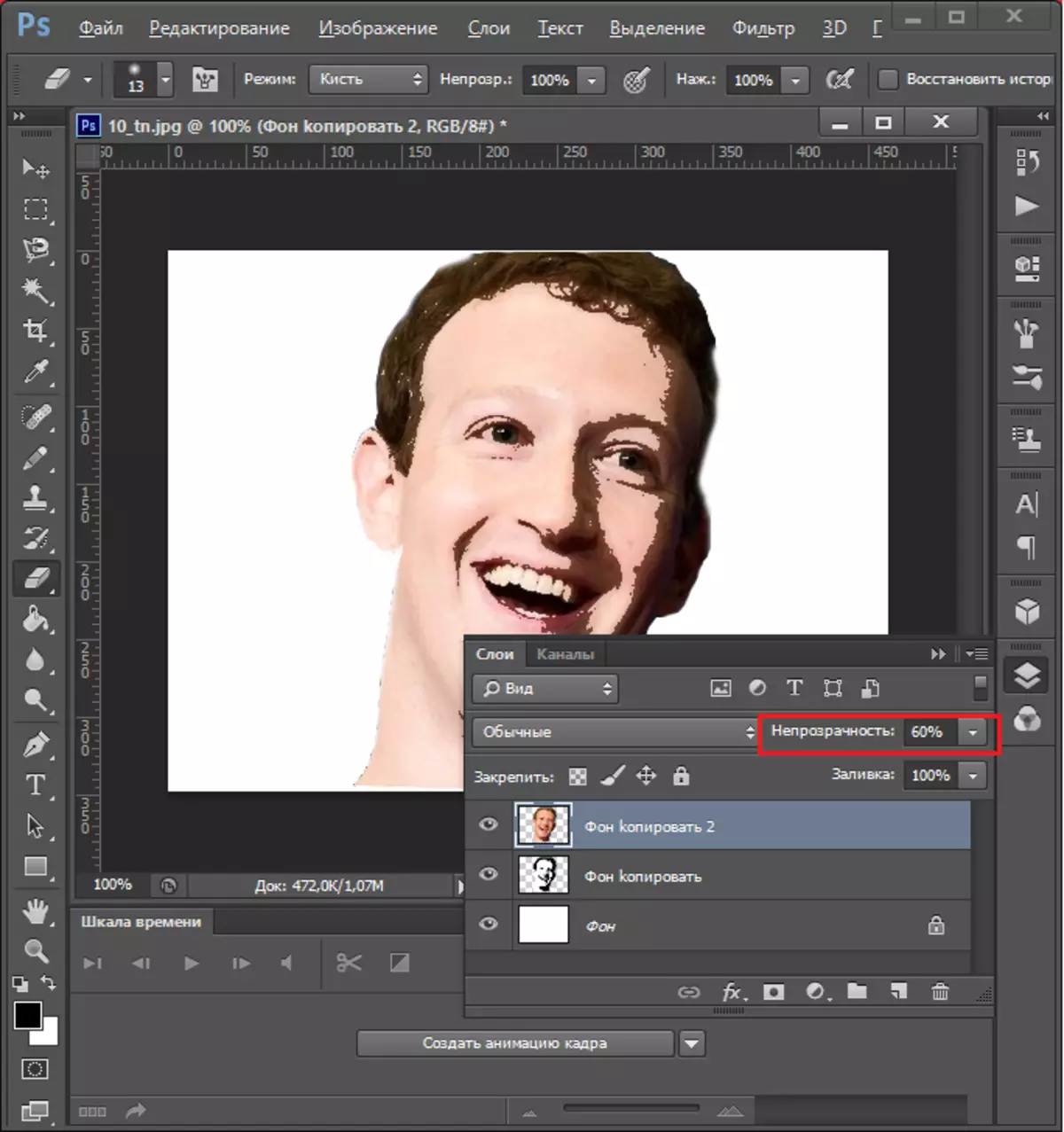
आता पुन्हा "इमेज" - "सुधारणा" - "थ्रेशहोल्ड" आणि छाया जोडा.
- पुढे, आपल्याला स्तर एकत्र करणे, त्यांना ठळक करणे आणि कीबोर्ड की "CTRL + E" दाबणे आवश्यक आहे. नंतर सावलीच्या रंगात पार्श्वभूमी पेंट करा (आम्ही आपल्या विवेकबुद्धीनुसार निवडतो). आणि त्यानंतर आम्ही परत पार्श्वभूमी आणि उर्वरित लेयर एकत्र करतो. आपण इरेजर अनावश्यक किंवा आपल्याला आवश्यक असलेल्या प्रतिमेच्या काळ्या भागांमध्ये जोडू शकता.
- आता प्रतिमा रंग द्या. हे करण्यासाठी, आपण ग्रेडियंट नकाशा उघडली पाहिजे, जी नवीन सुधारणा स्तर तयार करण्याच्या बटणाच्या ड्रॉप-डाउन सूचीमध्ये आहे.
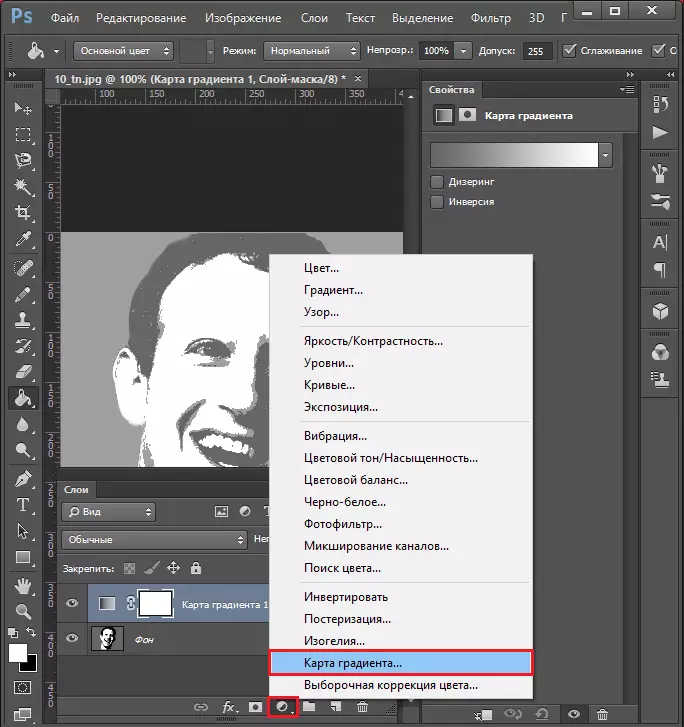
रंग पट्टी दाबून, विंडो उघडा आणि तेथे एक तीन रंग निवडा. प्रत्येक स्क्वेअर नंतर आपला रंग निवडा.
- सर्व, आपले पॉप कला पोर्ट्रेट तयार आहे, आपण Ctrl + Shift + S की संयोजन दाबून कोणत्याही सोयीस्कर स्वरूपात जतन करू शकता.
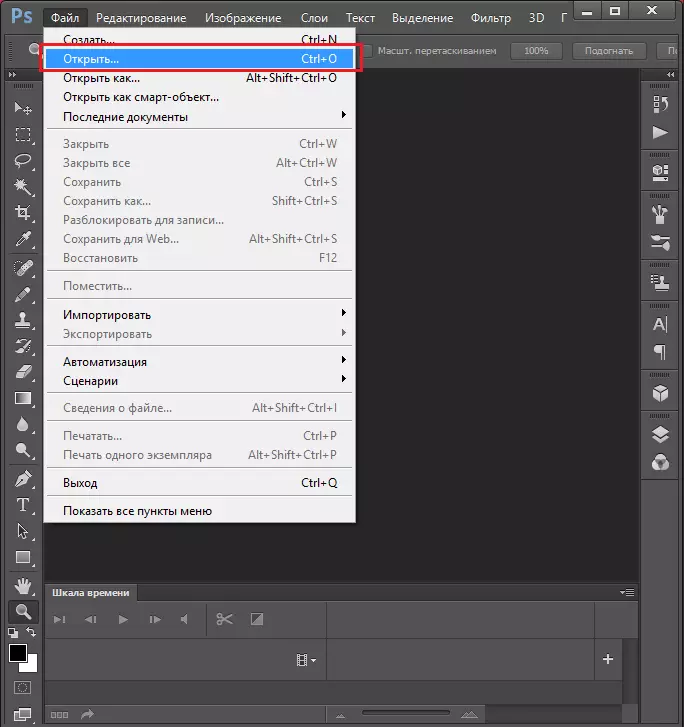

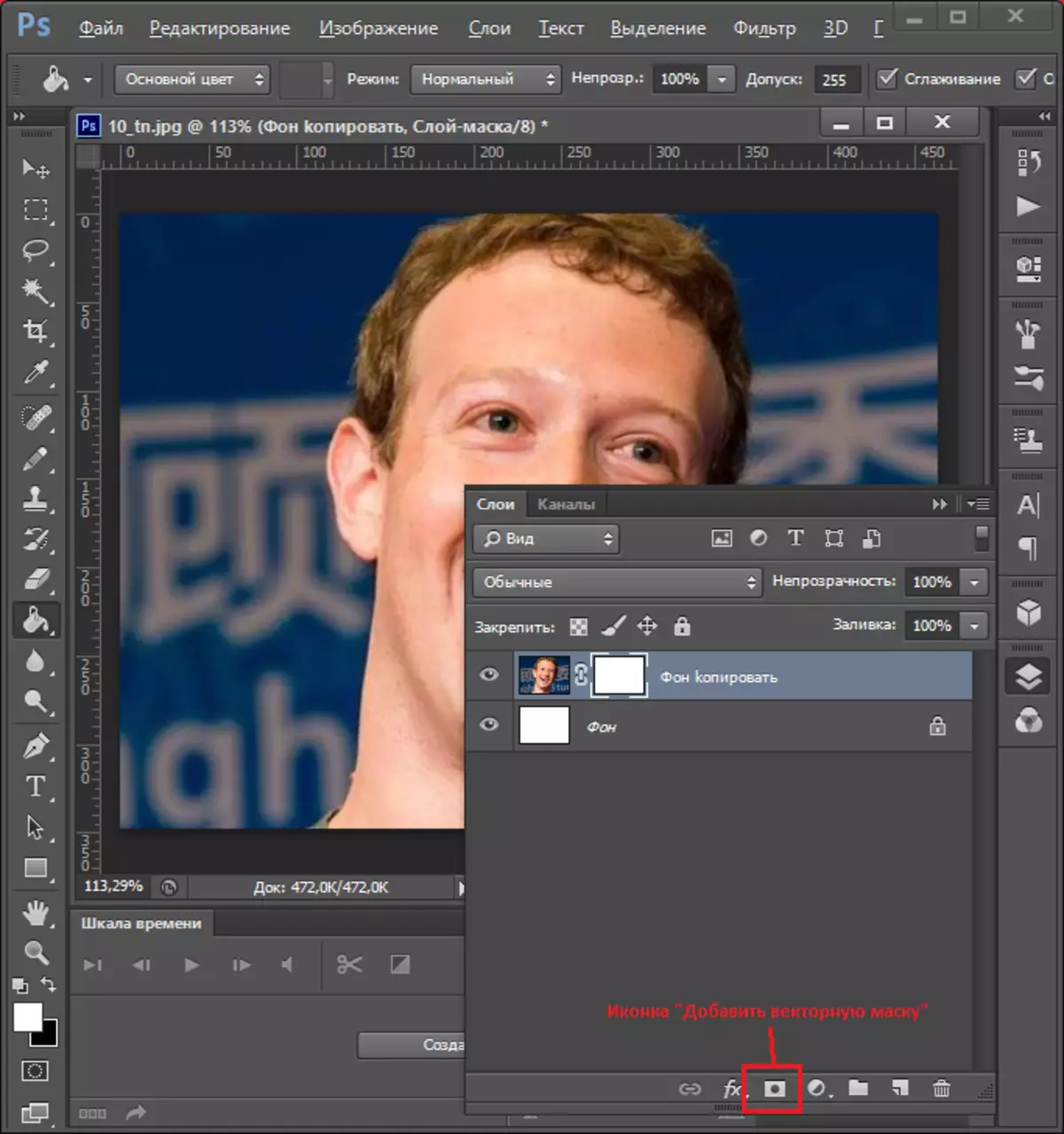
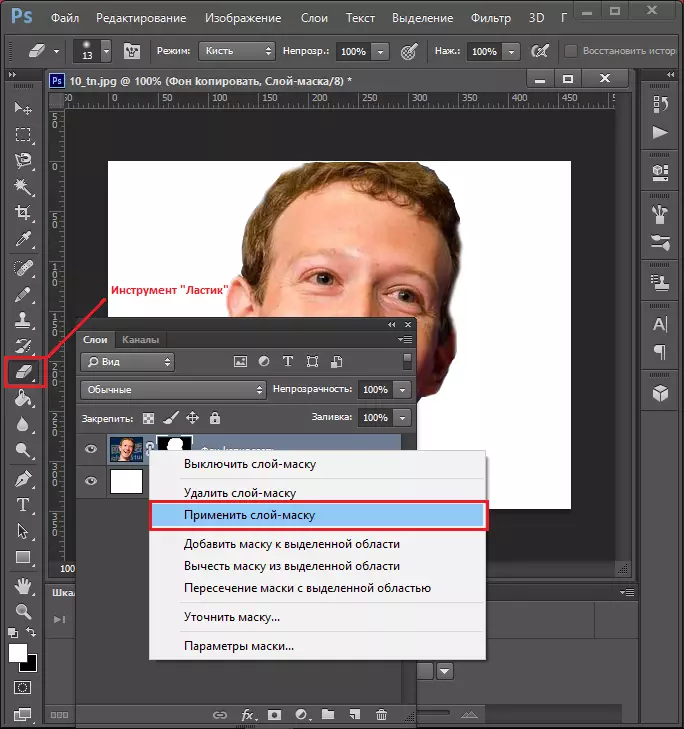
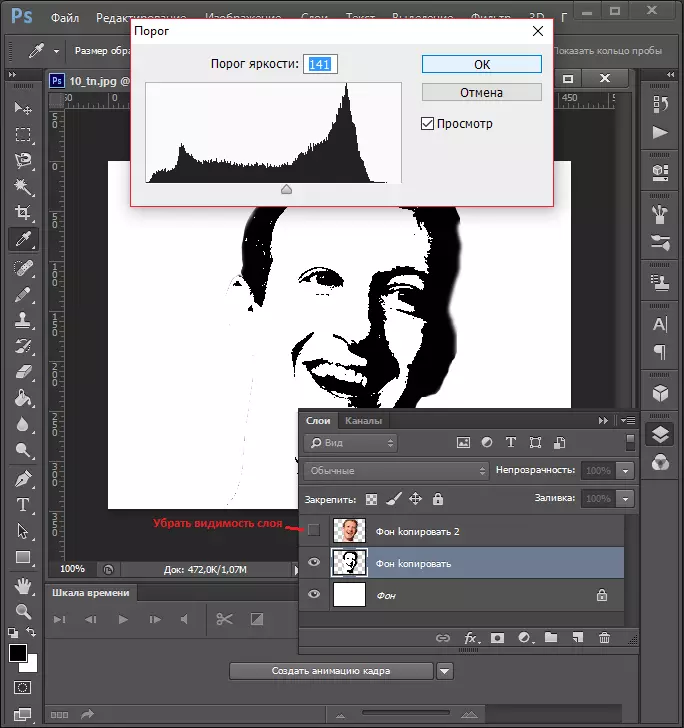




जसे आपण पाहू शकता, प्रक्रिया खूप वेळ घेणारी नाही. आमच्या साइटवर देखील खालील दुव्यावर उपलब्ध पॉप आर्ट मधील फोटोच्या रूपांतरणावर पर्यायी सूचना आहे.
पाठ: फोटोशॉपमध्ये पॉप आर्ट पोर्ट्रेट काढा
पद्धत 2: पेंट.नेट
विनामूल्य संपादक पेंट.नेट हे मलाओशॉपमध्ये फोटोशॉपमध्ये सोपे आहे, परंतु संधींमध्येही श्रीमंत देखील सोपे आहे. तथापि, या मदतीने आपण फोटोमधून कला देखील बनवू शकता.
- एडिटर उघडा आणि इच्छित फोटो डाउनलोड करण्यासाठी मेनू आयटम - मेनू आयटम वापरा.
- पेंट आता मास्कसह कार्य करण्यास समर्थन देत नाही, म्हणून चित्राच्या इच्छित तुकडी पार्श्वभूमीतून स्वतंत्रपणे मुक्त केली जाईल. उदाहरणार्थ, पोर्ट्रेटसाठी, एखाद्या व्यक्तीची प्रतिमा LASSO साधन वापरून हायलाइट करावी आणि "पीक" टूलबार वापरणे आवश्यक आहे.

टूलद्वारे कॅप्चर केलेल्या फोटोंचे तुकडे, आपण "इरेझर" काढून टाकू शकता.
- "लेयर" मेन्यूचा वापर करा ज्यामध्ये "एक डुप्लीकेट लेयर तयार करा" निवडा.
- तयार कॉपी हायलाइट करा, पुन्हा "स्तर" मेनू उघडा आणि "लेयर गुणधर्म" निवडा.

ओपेसिटी व्हॅल्यू 135 सह गुणाकार म्हणून आच्छादन मोड स्थापित करा.

पुन्हा, "लेयर" मेनू वापरा, परंतु यावेळी "खालील लेयरसह एकत्र करा" पर्यायावर क्लिक करा.
- "प्रभाव" मेनू वापरा, "कलात्मक" पर्याय - "तेल चित्रकला" निवडा.
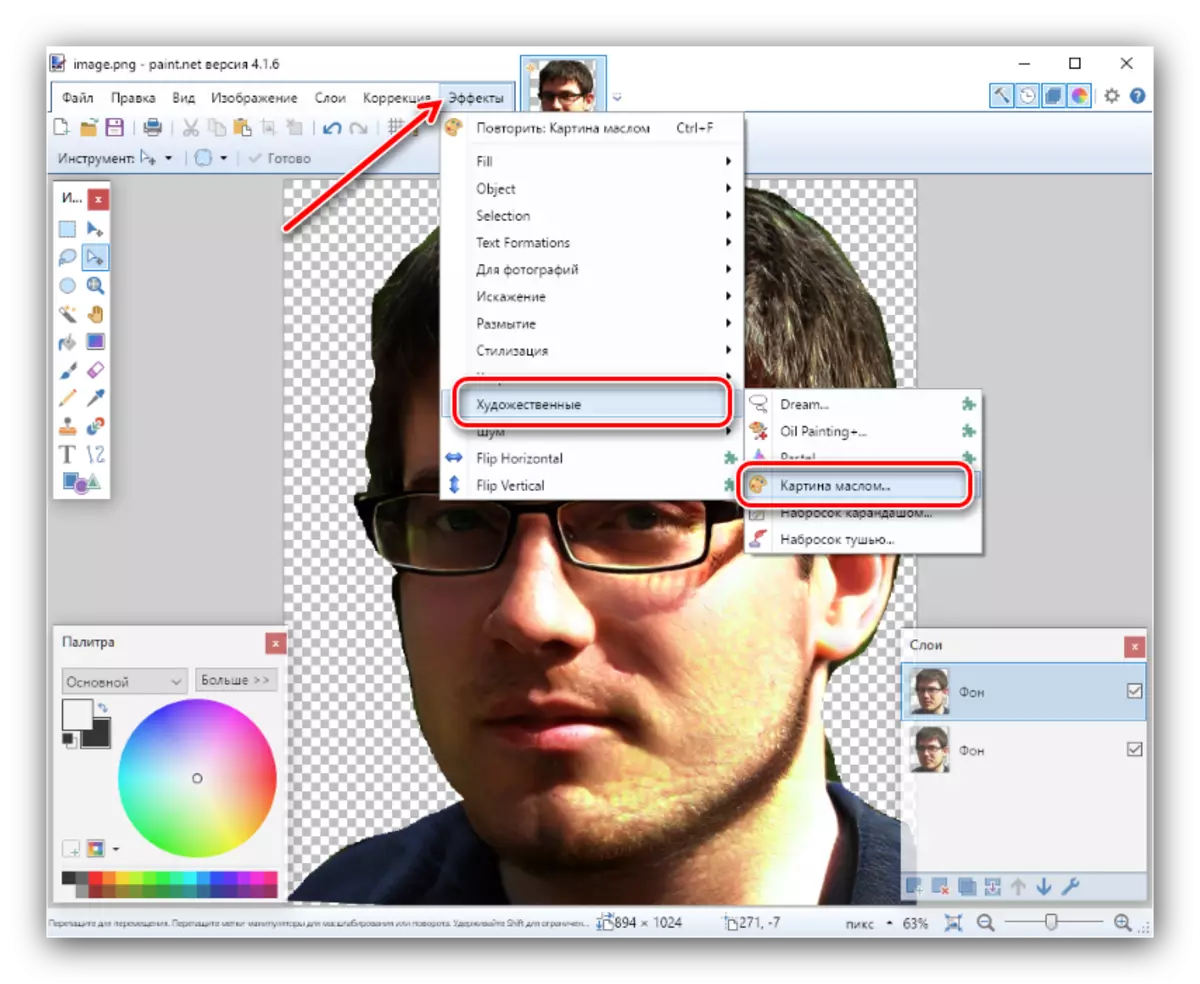
"ब्रश आकार" पॅरामीटर सुमारे 140 च्या किंमतीत "3" च्या स्थितीत सेट करा.
- पुढे, "दुरुस्ती" मेनू, आयटम "पोस्टरिंग" निवडा.
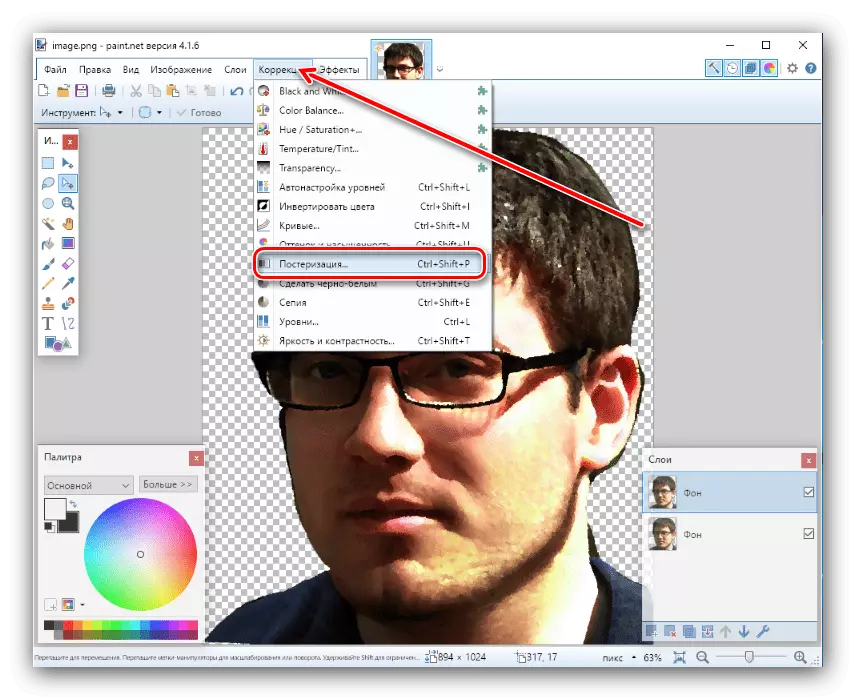
परिणाम तपासा - जर ते आपल्याला संतुष्ट करीत नसेल तर "सिंक्रोनाइझेशन" पर्यायामधून चेकबॉक्स काढा आणि रंगांचे योग्य योग्य संयोजन निवडा.
- पार्श्वभूमी म्हणून अनियंत्रित रंग सेट करा - विंडोमध्ये आरजीबी-व्हीलवर "पॅलेट" विंडो निवडा, नंतर फिल टूल वापरा.
- पुन्हा कामाच्या शेवटी, पुन्हा स्तर एकत्र करा (अंतिम चरण चरण 4) आणि "फाइल" मेनूद्वारे प्रतिमा जतन करा.



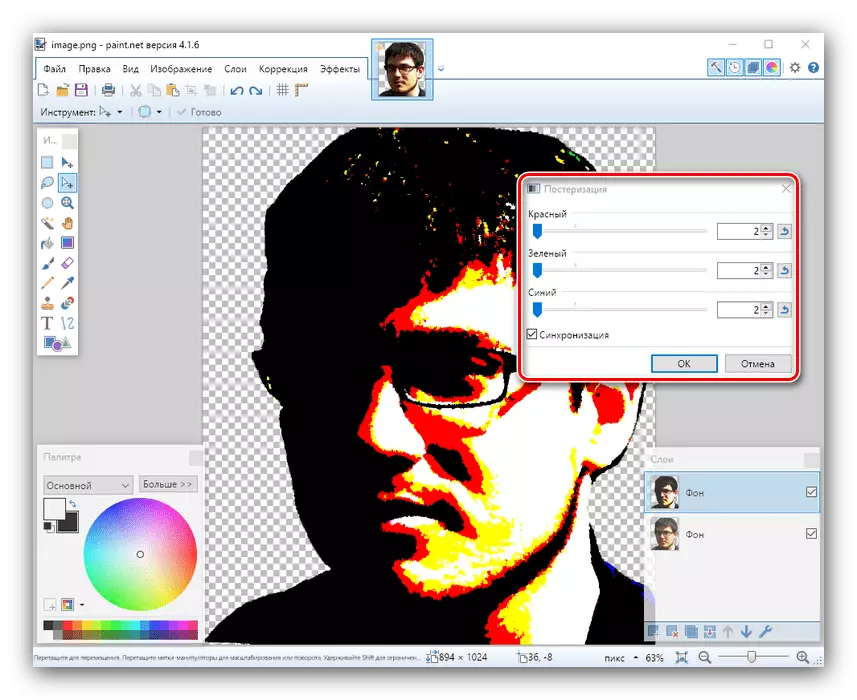
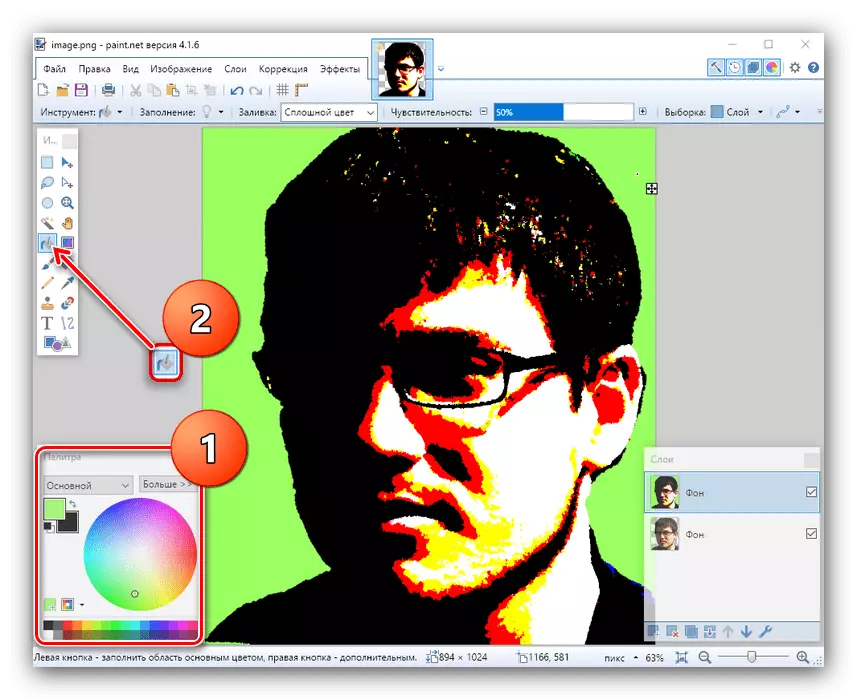
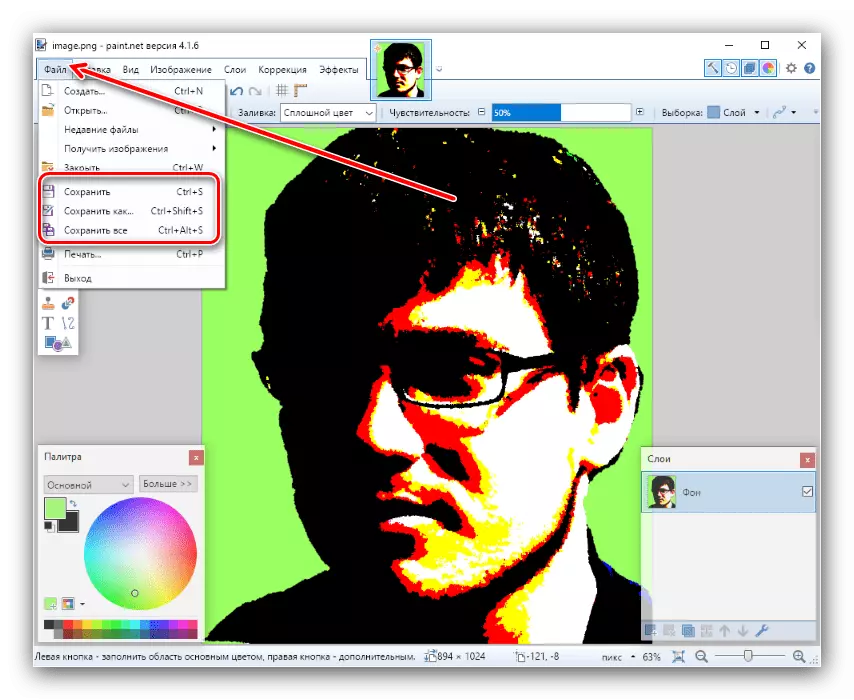
पेंट उपलब्ध ग्राफिक संपादकांचे सर्वात कार्यक्षम नाही, परंतु जाणून घेणे पूर्णपणे विनामूल्य आणि सोपे आहे. गमावलेल्या संधींचा भाग तृतीय-पक्ष प्लगिनसह परत केला जाऊ शकतो.

कदाचित जिंप सर्वात सोयीस्कर ग्राफिक संपादक नाही, परंतु या कार्यक्रमाची विस्तृत शक्यता निर्विवाद आहे.
निष्कर्ष
येथे इतकी चुका आहे, परंतु प्रभावीपणे आम्ही तीन भिन्न ग्राफिक संपादकांच्या मदतीने पॉप आर्ट पोर्ट्रेट्स बनविण्यास सक्षम केले. निवडण्याचे मानले जाणारे कोणत्या पद्धतीच आपण सोडवायचे आहे.
वाचा: आर्ट रेखाचित्र काढण्यासाठी सर्वोत्तम संगणक उत्पादनांचे संग्रह
